スマホ用の有線4極ピンマイクをMacで使用してみた。
スマートフォン向けに販売されている外付け有線マイクを「Mac」で使用してみると便利そうだったので、今回は試してみました。
なお、今回はデバイスをMacとしていますが実際にはSurfaceなどのWindowsPC、Androidタブレットなど様々なデバイスでも応用できます。
3.5ミリ4極端子。スマホのヘッドホンジャックに挿して使用するピンマイク

Amazon等で様々な品名で販売されているスマートフォン向けのピンマイクです。ものとしては「CTIA規格」の4極プラグに対応していて、いわゆるマイク付きイヤホンのマイク部分のみを高性能にしたというのが製品の概要です。
なお、私が使用しているのはAmazonで1000円程度で買ったノーブランド品です。

従って、基本はスマートフォン本体にあるイヤホンジャックやUSB-C変換アダプターを介しての「CTIA規格」の4極プラグにて接続して使用する製品です。
スマホのカメラでの動画撮影で声を明瞭に記録したり、ボイスレコーダーアプリ等での活用が主目的の物になります。
しかし、4極プラグ(CTIA規格)はスマホ関連以外のデバイスにも採用されているのです。
そのひとつが「Mac」のイヤホンジャックです。Macの場合、ここ10数年のモデルではマイク専用の端子はなく、マイクにも対応したヘッドセット端子、つまり4極ジャック(CTIA規格)を搭載しています。

なのでMacでもスマホ向けの有線マイクを使用することができるのです。
結論 ヘッドセットとして認識。使用可能。
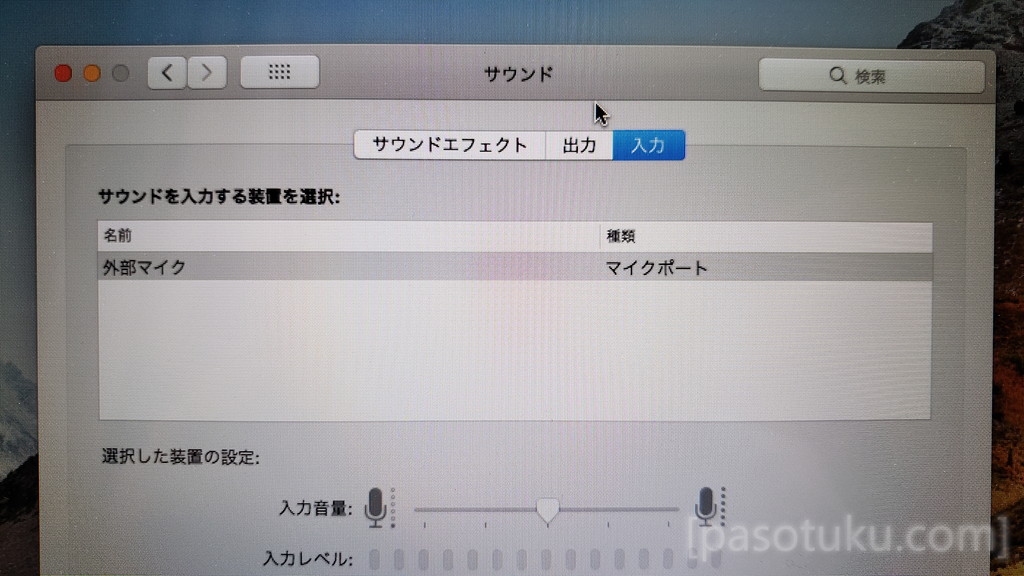
先述の通りですが、対応しているので問題なく使用できます。ただし、マイクとして認識するのではなく、ヘッドセット、つまりマイク付きヘッドホンと同じように認識します。
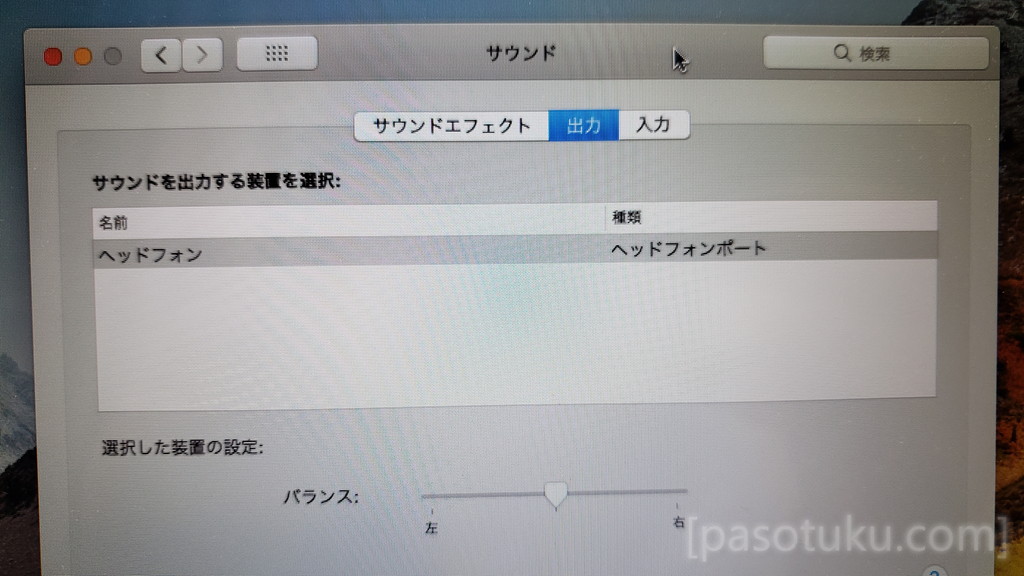
従って、Macbook(iMacも同様かと。)においては、ピンマイク接続中は内蔵のスピーカーから音を出すことができなくなりました。
Bluetoothのヘッドフォンを接続している場合などは別から出力が可能でしょう。
それで、どう便利なの?

「でー?。スマホピンマイクを接続できて何が良いの?」についてですが、意外と便利なのです。
主な用途としては「音声認識」でしょう。MacにはSiriが内蔵されています。ですからSiriを使用する際に、明瞭に声を認識できるのでより正確な操作が可能になります。また、口の近くに設置することも可能なので小さな声やMacが置いてある所とは別の方向を向いて音声操作するなども可能になります。
また便利なのは音声操作・音声アシスタントだけでなく。文字の入力、音声入力も便利です。
ちょっとしたメモを取ったり、何かの下書きをする際などにはキーボード入力の替わりに音声入力を使用すると指に対する負担も減らすことができます。
まとめると、スマホのピンマイクを接続すると得られるメリットとしては、音声認識、音声アシスタントの精度向上、そして音声文字入力も精度向上に加え声の大きさを抑えられるという利点があります。
マイク付きヘッドホンの”マイク部分”で良いのでは?
「マイク付きイヤホンやワイヤレスイヤホンのマイクで良いのでは?」という疑問を持った方もいると思います。使用目的やヘッドセット製品によってはヘッドホンやイヤホンののマイク機能で対応することができるでしょう。口元までマイクが伸びているような通話向けヘッドセットマイクならむしろそちらのほうが良い場合もあると思います。
しかし実際に「ケーブルの途中にマイクがついているようなヘッドセットのマイク」と「ピンマイク」では性能が全然違います。基本的にピンマイクの方がしっかり集音してくれます。
集音が良いほど音声認識の精度も高まり、ストレスが軽減され便利になります。
もう一方、Bluetoothイヤホンのマイクではノイズキャンセリング機能や低ビットレートの関係で小さな声やカスレ声、喋り始めなどが音声認識されにくい場合もあります。問題のない機種もたくさんありますがそのようなスペックシートに現れない仕様を判別するのは難しいです。
以上のようにピンマイク製品選ぶに値する理由はあります。意外かもしれませんが、音をキレイに入力できることは複数のメリットに繋がっているのです。
まとめ 音声認識・アシスタント・入力。声操作ユーザーなら知って・試して損はないかと。

スマホ用の有線4極ピンマイクをMacで使用することについての話でした。スマホ向けマイクを接続した際のMacでの認識など情報として参考になれば幸いです。
今後はAIなども進化し、音声による操作はより自由に強力なものに進化していこと間違いなし。よりヘビーに音声入力を活用する際は、さらなる認識精度向上の1つの手段として試してみてはいががでしょうか。
関連記事(当サイトリンク)↓









コメント